Jak uruchomić system Windows XP w trybie awaryjnym
01
z 07
Naciśnij klawisz F8 przed ekranem powitalnym systemu Windows XP

Aby rozpocząć, włącz komputer lub uruchom go ponownie.
Przed chwilą pojawi się ekran powitalny systemu Windows XP, pokazany powyżej, naciśnij klawisz F8 klawisz, aby wejść do Menu opcji zaawansowanych systemu Windows.
02
z 07
Wybierz opcję trybu awaryjnego systemu Windows XP

Powinieneś teraz zobaczyć ekran menu opcji zaawansowanych systemu Windows. Jeśli nie, być może przegapiłeś małe okienko okazji do naciśnięcia F8 z kroku 1 i Windows XP prawdopodobnie kontynuuje teraz uruchomić normalnie, jeśli jest w stanie. W takim przypadku po prostu uruchom ponownie komputer i spróbuj nacisnąć F8 ponownie.
Oto trzy warianty trybu awaryjnego systemu Windows XP, które możesz wprowadzić:
- Tryb bezpieczeństwa — Jest to opcja domyślna i zazwyczaj jest najlepszym wyborem. Ten tryb załaduje tylko absolutnie minimalne procesy niezbędne do uruchomienia systemu Windows.
-
Tryb bezpieczny w sieci — Ta opcja ładuje te same procesy, co w trybie awaryjnym, ale obejmuje również te, które umożliwiają działanie funkcji sieciowych w systemie Windows. Jest to przydatne, jeśli podczas rozwiązywania problemów może być potrzebny dostęp do Internetu lub sieci lokalnej.
- Tryb awaryjny z wierszem polecenia - Ten rodzaj trybu awaryjnego ładuje również minimalny zestaw procesów, ale umożliwia dostęp do Wiersz polecenia. Jest to cenna opcja, jeśli konieczne jest bardziej zaawansowane rozwiązywanie problemów. Jest jednak trochę inaczej, więc sprawdź Tryb awaryjny systemu Windows XP z instrukcjami wiersza polecenia po więcej informacji.
Używając klawiszy strzałek na klawiaturze, zaznacz Tryb bezpieczeństwa lub Tryb bezpieczny w sieci opcję i naciśnij Wejść.
03
z 07
Wybierz system operacyjny do uruchomienia
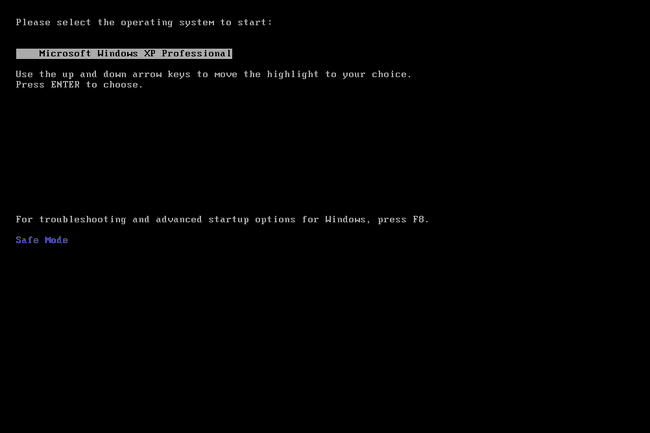
Windows musi wiedzieć, które system operacyjny instalację, którą chcesz rozpocząć. Większość użytkowników ma tylko jedną instalację systemu Windows XP, więc wybór jest zazwyczaj jasny.
Używając klawiszy strzałek, podświetl właściwy system operacyjny i naciśnij Wejść.
04
z 07
Poczekaj na załadowanie plików systemu Windows XP
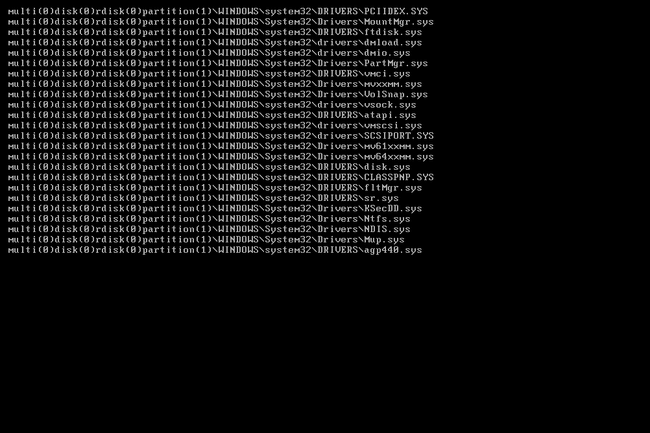
Teraz zostaną załadowane minimalne pliki systemowe niezbędne do uruchomienia systemu Windows XP. Każdy ładowany plik zostanie wyświetlony na ekranie.
Nie musisz tutaj nic robić, ale ten ekran może być dobrym miejscem do rozpoczęcia rozwiązywania problemów, jeśli komputer ma bardzo poważne problemy i tryb awaryjny nie zostanie całkowicie załadowany.
Na przykład, jeśli tryb awaryjny zawiesza się na tym ekranie, udokumentuj ostatni załadowany plik systemu Windows, a następnie przeszukaj Lifewire lub resztę Internetu, aby uzyskać porady dotyczące rozwiązywania problemów.
05
z 07
Zaloguj się na konto administratora
Aby skorzystać z trybu awaryjnego, musisz zalogować się na konto administratora lub konto z uprawnieniami administratora.
Na wyświetlonym powyżej komputerze zarówno nasze osobiste konto Tim, jak i wbudowane konto administratora Administrator mają uprawnienia administratora, więc każde z nich może zostać użyte do przejścia w tryb awaryjny.
Jeśli nie masz pewności, czy którekolwiek z Twoich kont osobistych ma uprawnienia administratora, wybierz Administrator konto, a następnie podaj hasło.
Nie wiesz, jakie jest hasło do konta administratora? Widzieć Jak znaleźć hasło administratora systemu Windows po więcej informacji.
06
z 07
Przejdź do trybu awaryjnego systemu Windows XP
Kiedy "Windows działa w trybie awaryjnymPojawi się okno dialogowe pokazane powyżej, wybierz tak aby przejść do trybu awaryjnego.
07
z 07
Wprowadź niezbędne zmiany w trybie awaryjnym systemu Windows XP
Otóż to! Powinieneś być teraz w trybie awaryjnym.
Wprowadź zmiany, które musisz wprowadzić, a następnie Zrestartuj komputer. Zakładając, że nie ma innych problemów, które temu uniemożliwiają, komputer powinien uruchomić się normalnie w systemie Windows XP po ponownym uruchomieniu.
Jak widać na powyższym zrzucie ekranu, bardzo łatwo jest określić, czy komputer z systemem Windows XP jest w trybie awaryjnym, ponieważ tekst „Tryb awaryjny” będzie zawsze wyświetlany w każdym rogu ekranu.
